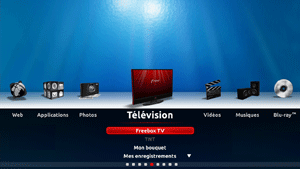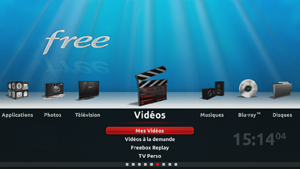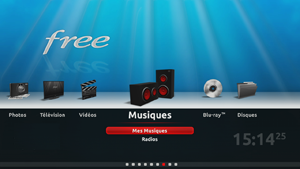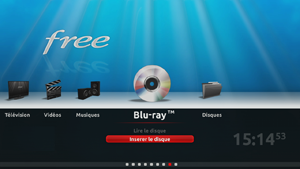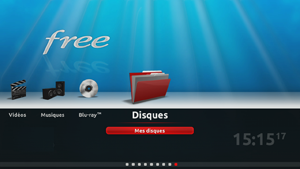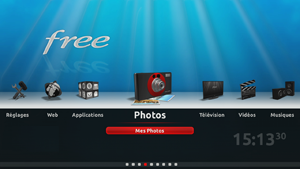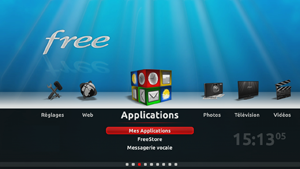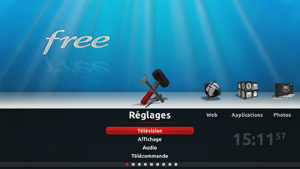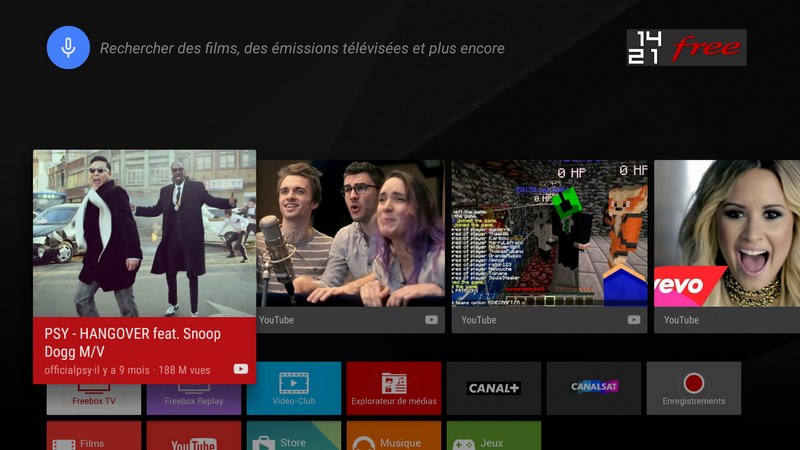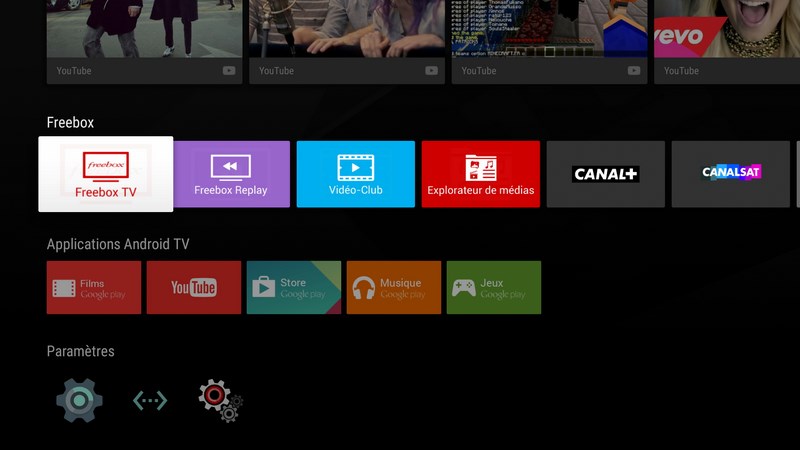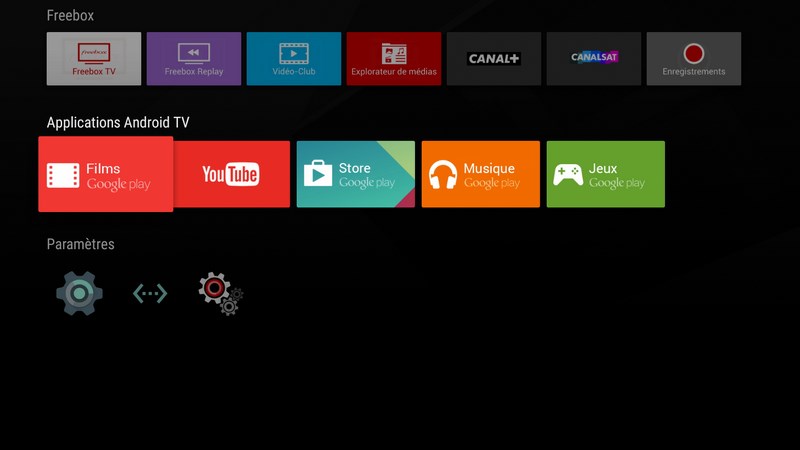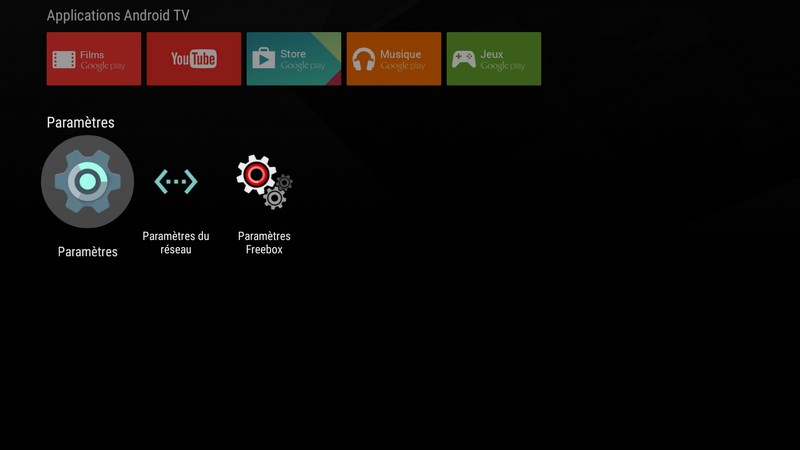Prise en main et rubriques du Freebox Player
Prise en main et présentation de l'interface TV Révolution
Mise en route du Freebox Player
Allumez le Player en appuyant de façon brève sur la touche Power de la télécommande.
Un appui supérieur à 3 secondes le fait basculer en mode veille prolongée (éteint).
Le menu apparaît et présente les rubriques suivantes :

Réglages | Web | Applications | Photos | Télévision | Vidéos | Musiques | Blu-ray | Disques
La navigation dans le menu se fait à l'aide des touches directionnelles : haut / bas / gauche / droite, de la touche OK (entrée) et de la touche rouge (retour).
A tout moment, un simple appui sur la touche Free vous redirige vers le menu.
Exemple de navigation
Pour recalibrer votre télécommande, rendez-vous dans Réglages puis télécommande, soit :
- appuyez sur la touche directionnelle gauche jusqu'à ce que le détail de la rubrique Réglages s'affiche ;
- appuyez sur la touche directionnelle bas jusqu'à ce que la barre de sélection rouge soit positionnée sur télécommande ;
- appuyez sur la touche OK pour entrer dans la sous-rubrique ;
- appuyez sur la touche directionnelle bas jusqu'à ce que la barre de sélection rouge soit positionnée sur Recalibrer la télécommande ;
- appuyez sur la touche OK.
Rubrique Télévision
La rubrique Télévision vous donne accès au service optionnel de télévision et aux fonctions associées.
Accédez aux différentes fonctions en positionnant la barre de sélection à l'aide des flèches directionnelles (haut et bas) et de la touche OK.
Freebox TV
Une fois dans l'univers Freebox TV, la description du programme regardé apparaît sur la gauche de l'écran. Il affiche la chaîne, le titre du programme, le positionnement dans sa diffusion ainsi que son résumé. Il disparaît automatiquement au bout de quelques instants.
Ces informations peuvent être appelées à tout moment en appuyant sur la touche jaune (info).
Si la chaîne propose d'autres services type VOD, il est possible d'y accéder en appuyant sur OK, après avoir appuyé sur la touche jaune (info).
Chaînes à la carte
La rubrique Chaînes à la carte vous permet d'accéder aux sélections de chaînes payantes, classées par thématique.
Après le choix de celle qui vous intéresse, les chaînes correspondantes apparaissent sur la droite. Il vous suffit alors de vous rendre dessus afin de vous y abonner (code d'achat nécessaire).
Les chaînes Canal+ & CanalSat
Ces menus donnent accès aux univers Canal et Canal Sat.
TNT
En appuyant sur OK vous accédez aux chaines TNT captées par votre Freebox Player. La recherche de chaînes TNT est automatiquement proposée si elle n'a pas été réalisée au préalable.
Mon bouquet
Les bouquets personnalisés vous permettent la création et la gestion de listes de chaînes selon plusieurs profils paramétrables.
Guide des programmes
Le guide des programmes couvre l'ensemble des programmes proposés sur la grille Freebox TV.
Mes enregistrements
Ce menu donne accès aux enregistrements (terminés ou en cours), ainsi qu'aux éventuels conflits qui s'y rapportent.
Appuyez sur la touche verte (menu) pour faire apparaître les différentes options (auxquelles vous accédez à l'aide des touches directionnelles et OK).
Appuyez à nouveau sur la touche verte (menu) pour en sortir.
Rubrique Vidéos
La rubrique Vidéos vous donne accès à vos vidéos personnelles mais aussi aux vidéos à la demande (plusieurs catalogues disponibles), à Freebox Replay (service de rattrapage de chaînes TV ou catch-up TV) et à TV Perso (vidéos communauté Freenautes).Accédez aux différentes fonctions en positionnant la barre de sélection à l'aide des touches directionnelles (haut et bas) et de la touche OK.
Mes vidéos
Sont stockées dans la sous-rubrique Mes Vidéos l'ensemble des vidéos déposées sur le NAS (disque dur du Freebox Server).
Pour accéder à d’autres vidéos, il est nécessaire de passer par l’explorateur.
Pour démarrer une vidéo, positionnez-vous dessus à l'aide des touches directionnelles de la télécommande et appuyez sur OK. La vidéo démarre et la barre de progression apparaît en bas de l'écran (celle-ci disparaît après quelques secondes ; un appui sur la touche rouge (retour) la fait disparaître instantanément).
Se déplacer dans la vidéo :
-
La touche Play / Pause permet de mettre en pause et de redémarrer la vidéo. La touche de saut en avant située à sa droite permet de progresser dans la vidéo (temps variable selon la durée globale de la vidéo). Pour un film d’environ 2 heures, un appui sur ce bouton fait avancer la vidéo d'une minute.
La touche de saut en arrière (située à gauche de Play / Pause) permet de reculer la vidéo de la même durée. - Informations sur la vidéo : la touche jaune (info) permet d'afficher des informations liées à la vidéo. Si la vidéo a été reconnue par Allociné, les informations sont automatiquement affichées. Un appui sur la touche directionnelle droite permet d'afficher les informations techniques de la vidéo (CODEC, résolution, etc.). Un appui sur la touche directionnelle gauche retourne sur les infos Allociné. Si le film n'a pas été trouvé dans la base Allociné, seules les informations techniques sont affichées.
- Menu Vidéo : le menu est accessible via la touche verte (menu). Il est composé de la fiche Allociné (si le film correspondant a été trouvé, sinon l'espace est inaccessible), du menu Langues et sous-titres et du menu Format de la vidéo.
- Fiche Allociné : la fiche Allociné met en pause automatiquement la vidéo (un appui sur la touche rouge (retour) permet de revenir à la vidéo). La fiche est composée des informations fournies par Allociné : affiche du film, genre, nationalité, résumé... En bas sont situés les boutons permettant d'en savoir plus dans la description du film.
Vidéo-club
Accédez aux différents portails de vidéos à la demande, vous permettant d'acheter un film, une série ou une émission disponible immédiatement.
Freebox Replay
Vous avez manqué une émission ou un film diffusé à la télévision ? Utilisez Freebox Replay pour retrouver le programme et le visionner immédiatement.
En savoir plus
TV Perso
Accédez aux multiples vidéos live ou différées créées par la communauté Freenautes.
Rubrique Musiques
La rubrique Musiques vous permet d'écouter vos musiques depuis votre téléviseur, mais également d'accéder à une interface Radio vous donnant accès à de multiples stations classées.
Accédez aux différentes fonctions en positionnant la barre de sélection à l'aide des touches directionnelles (haut et bas) et de la touche OK.
Mes Musiques
Sont stockés dans Mes Musiques tous les fichiers audio déposés sur le disque dur du Freebox Server, précisément dans le répertoire Musique.
L'interface vous permet de sélectionner le fichier sonore de votre choix et de le lire.
Deezer
Utilisez le service de musique en ligne directement depuis votre téléviseur.
Radios
Vous accédez à une interface vous permettant d'écouter la radio de votre choix, directement depuis votre téléviseur.
Historique InfoMusic
Consultez l'intégralité des musiques que vous avez identifiées lors du visionnage d'un contenu télévisuel avec InfoMusic.
Rubrique Blu-Ray
La rubrique Blu-ray concerne la lecture des disques que vous insérez dans le lecteur du Player.
Cette rubrique ne sera pleinement fonctionnelle que si votre Player est raccordé à votre téléviseur via la connectique HDMI.
Accédez aux différentes fonctions en positionnant la barre de sélection à l'aide des touches directionnelles (haut et bas) et de la touche OK.
Lire le disque
Si votre disque est correctement inséré, vous pouvez appuyer sur la touche OK de la télécommande pour lancer la lecture.
CD, DVD et Blu-Ray sont supportés par le Freebox Player (connectique HDMI uniquement).
Lorsque de la lecture d'un Blu-Ray (ou DVD), selon les options qu'il propose :
-
Appui sur la touche verte (menu) :
Affiche un menu interactif permettant le choix de chapitres, de sous-titres, d'options, etc. -
Appui sur la touche jaune (info) :
Affiche les informations sur la lecture en cours (titre, chapitre, temps). -
Appui sur la touche rouge (retour) :
Retourne au menu principal du disque (si disponible).
-
Appui sur les touches Prog + et Prog - :
Change de chapitre (respectivement suivant ou précédent). -
Appui sur Avance/retour rapide :
Effectue un saut avant ou arrière parmi les vitesses suivantes : 10x, 30x, 120x. -
Appui sur les touches Vol + et Vol - :
Modifie le réglage du son ; la touche Mute permet de le couper. -
Appui sur la touche Record:
Stoppe la lecture.
Insérer le disque / Ejecter le disque
Vous permet d'éjecter le disque présent dans le lecteur du Player.
Plus d'informations sur la technologie Cinavia sur le site http://www.cinavia.com.
Rubrique Disques
La rubrique Disques vous permet l'exploration et l'accès aux contenus du disque dur interne du Freebox Server, mais aussi aux lecteurs réseaux disponibles.
Accédez aux différentes fonctions en positionnant la barre de sélection à l'aide des touches directionnelles (haut et bas) et de la touche OK.
Mes disques
L'interface à laquelle vous accédez vous permet de parcourir le disque dur interne du Freebox Server (disque Freebox) mais également les disques repérés sur votre réseau local et compatible UPnP.
Naviguez parmi les arborescences à l'aide de votre télécommande et appuyez sur la touche OK dès lors qu'un fichier vous intéresse.
Si celui-ci est compatible, il sera alors exécuté sur votre téléviseur.
Vous pouvez, par exemple, accéder à une vidéo présente sur votre ordinateur et la visionner sur votre écran.
Rubrique Photos
La rubrique Photos vous permet de visionner des images depuis votre téléviseur, à l'aide des touches directionnelles (haut et bas) et de la touche OK de votre télécommande.
Mes Photos
Sont stockés dans Mes Photos toutes les images déposées sur le NAS (disque dur du Freebox Server), précisément dans le répertoire Photos.
Pour accéder à d’autres photos, il est nécessaire de passer par l’explorateur.
Pour visionner une photo, positionnez-vous dessus à l'aide des touches directionnelles de la télécommande et appuyez sur OK. La photo s’affiche alors en plein écran. Un bandeau listant les photos contenues dans le répertoire et une barre de progression apparaissent en bas de l’écran. Un appui sur les touches directionnelles gauche et droite permettent d’afficher la photo suivante ou précédente. La touche Play / Pause permet de lancer ou d’arrêter le diaporama. Les touches directionnelles haut et bas permettent d’effectuer une rotation de la photo.
- Info sur la photo : la touche jaune (info) permet de faire apparaitre des informations sur la photo (touche rouge (retour) pour faire disparaitre).
-
Menu photo : accessible par la touche verte (menu), il propose la rotation (même effet que les touches directionnelles haut et bas), du menu Style du diaporama et de la fonction Mettre en plein écran.
- Style du diaporama : deux styles sont disponibles. Le mode fondu enchaîné affiche chaque photo en plein écran pendant 4 secondes. Le mode mini-photos affiche chaque photo en mini format une par une à une position aléatoire.
- Mettre en fond d’écran : permet de modifier l’image de l’écran d’accueil. Après confirmation, l’image est visible depuis l’accueil. Si celle-ci n’a pas le bon format, elle est déformée pour remplir l’écran. Si la photo est sur un disque qui est ensuite débranché, elle est remplacée par un fond noir. Une fois le disque rebranché, la photo est automatiquement réutilisée. Nous vous conseillons d’utiliser une photo présente sur le NAS (disque dur Freebox Server) qui ne sera jamais effacée.
Rubrique Applications
La rubrique Applications permet l'accès à vos applications Freebox et au Freestore (portail d'applications gratuites et payantes) mais aussi à votre messagerie vocale Freebox (téléphone).
Accédez aux différentes fonctions en positionnant la barre de sélection à l'aide des touches directionnelles (haut et bas) et de la touche OK.
Mes Applications
Vous accédez à une interface qui présente toutes les applications à votre disposition.
Vous pouvez lancer l'application de votre choix en vous positionnant dessus et en appuyant sur OK.
FreeStore
Vous accédez à l'interface des applications disponibles.
Il vous suffit de choisir celle de votre choix pour l'installer. Certaines applications sont payantes.
Vidéos du web, Dailymotion & Twitch
Connectez-vous aux plateformes de vidéo en streaming les plus connues afin de visualiser des millions de vidéos à travers le monde.
Messagerie vocale
Accédez aux messages phoniques laissés par vos correspondants alors qu'ils ont tenté de vous joindre.
L'interface vous permet la consultation et la suppression des messages présents.
Rubrique Web
La rubrique Web vous donne accès à différents services connectés comme la navigation sur Internet et la consultation de votre messagerie électronique Free.
Accédez aux différentes fonctions en positionnant la barre de sélection à l'aide des touches directionnelles (haut et bas) et de la touche OK.
Navigateur Internet
Vous accédez au navigateur Internet ; utilisez la télécommande et son capteur gyroscopique pour déplacer votre curseur.
Utilisez la touche OK pour cliquer. Dès lors que vous cliquez sur une zone de saisie, un clavier virtuel apparaît en bas de l'écran. Vous pouvez alors cliquer et saisir les lettres de votre choix. Pour fermer le clavier, cliquez sur son bouton OK (vert).
En positionnant le curseur sur la gauche de l'écran, une barre d'outils apparait. Elle disparait dès lors que vous éloignez le curseur vers la droite.
Vous trouverez dans cette barre d'outils :
- les boutons précédent et suivant, permettant de voir les pages précédentes/suivantes ;
- les boutons zoom - / zoom +, permettant d'agrandir ou de réduire la taille de la page à l'écran ;
- le bouton Signet, permettant d'accéder rapidement à vos favoris et de sauvegarder la page actuelle en tant que favori ;
- le bouton Pages, permettant d'ouvrir d'autres fenêtres en parallèle (6 pages ouvertes en simultané possibles).
Pour faire défiler une page de bas en haut (scroll), utilisez les touches directionnelles haut / bas de la télécommande ou déplacez le curseur vers le haut ou bas de l'écran.
Un appui sur le bouton bleu de la télécommande ouvre automatiquement le clavier et la barre d'adresse, il permet également d'entrer une nouvelle adresse web.
Mail Free
Lors de la première consultation, vous devrez ajouter votre compte eMail. A l'aide de votre télécommande, il vous suffira de vous laisser guider et d'entrer les paramètres définissant votre compte. Seuls les comptes migrés sous Zimbra sont fonctionnels.
Une fois fait, l'interface vous permet de consulter et de rédiger vos eMails, tout cela grâce à votre télécommande (ou aux périphériques de saisie reliés au Player).
Facebook
Utilisez le réseau social directement depuis votre téléviseur, à l'aide de votre télécommande ou d'un clavier/souris connecté à votre Freebox.
Twitter
Utilisez le réseau social directement depuis votre téléviseur, à l'aide de votre télécommande ou d'un clavier/souris connecté à votre Freebox.
Mes téléchargements
Consultez les téléchargements ajoutés à votre Freebox et visualisez les contenus compatibles.
Télésites
Consultez les sites Internet développés par une communauté de Freenautes et optimisés pour la navigation/utilisation depuis un téléviseur.
Rubrique Réglages
La rubrique Réglages vous donne accès au paramétrage de votre Freebox Player dans son ensemble.
Vous pourrez également y demander le redémarrage du boîtier Player.
Accédez aux différentes fonctions en positionnant la barre de sélection à l'aide des touches directionnelles (haut et bas) et de la touche OK.
Télévision
Type de zapping : choisissez la méthode préférée pour le zapping (court ou long).
Préférence de la source : définissez la source par défaut à utiliser (Automatique, ADSL ou TNT si disponible).
Qualité vidéo : définissez la qualité de la vidéo affichée par défaut.
Réinitialisation des paramètres locaux : réinitialiser les paramètres TV.
Gestion des bouquets TV : affiche la liste de vos bouquets et permet leur édition.
Gestion des enregistrements : gérez et paramétrez vos enregistrements.
Scan TNT : procédez à la détection des chaînes TNT (votre câble hertzien doit être branché au dos du Player).
Activation des sous-titres : activez par défaut l'affichage des sous-titres (français, malentendants).
Style des sous-titres : choisissez le style des sous-titres lorsque ceux-ci sont disponibles.
Réglages du PiP : gérez votre utilisation du mode PiP (utiliser le PiP).
Affichage
Ajustement de l'affichage : recadrez l'image de votre téléviseur tel que proposé lors de la première initialisation.
Réglages HDMI CEC : activez/désactivez le HDMI CEC et définir ses paramètres.
Format de l'écran : définissez le format de la surface de votre téléviseur (par défaut 16:9).
Choix de la sortie vidéo : définissez la sortie utilisée (péritel, HDMI).
Résolution : définissez la résolution de l'image (réglage Automatique conseillé).
Gamme complète RVB : définissez le format de sortie de l'échelle des couleurs HDMI.
Réinitialiser le fond d'écran : réinitialisez le fond de l'écran d'accueil du Player.
Gestion de la bannière d'information sur la page d'accueil : gérez les notifications en haut de l'écran d'accueil Freebox TV.
Audio
Sortie audio principale : choisissez la sortie audio préférée (HDMI, SPDIF, analogique).
Activer le Passtrough : utile si vous utilisez la sortie optique et un ampli, lui permettant de décoder le flux audio si activé.
Activer les sorties secondaires : si vous souhaitez raccorder une sortie audio secondaire et la rendre active.
Downmix stéréo : choisissez la stratégie de réduction du nombre de canaux audio vers une sortie stéréo.
DRC (Dynamic Range Compression) : choisissez le mode de réduction de l'amplitude entre les nivaux sonores hauts et bas.
Enlever automatiquement le mode muet : choisissez quand le mode muet (ou mute) est désactivé.
Options TV et codes
Abonnement à l'option TV : gérez votre souscription à l'option TV (résilier, souscrire).
Modifier le code d'achat.
Modifier le code parental.
Blu-ray
Lancer automatiquement la lecture d'un disque : activez ou désactivez le lancement automatique de votre film lorsque vous insérez un disque.
Activez le contrôle parental : si activé, le code parental sera demandé lors de la lecture d'un disque.
Préférer la lecture en 1080p/24Hz : définissez vos préférences de lecture (peut générer des problèmes d'affichage selon équipement).
Réduction du bruit : définissez le niveau de réduction du bruit.
Tester la compatibilité HDCP : vérifiez si votre téléviseur est compatible avec la norme HDCP.
Télécommande
Sensibilité du pointeur : modifiez la sensibilité du pointeur souris lié au mouvement de votre télécommande (capteur).
Compensation de roulis : ramène les mouvements de la télécommande dans le repère horizontal/vertical du téléviseur.
Clavier virtuel avec le pointeur : clavier virtuel avec pointeur par défaut ou mode touches.
Répétition des touches : modifiez le délai et la vitesse de répétition des touches.
Recalibrer la télécommande : si votre télécommande semble mal fonctionner, utilisez cette sous-rubrique pour la recalibrer.
Mettre à jour la télécommande : vérifiez la disponibilité d'une mise à jour pour votre télécommande et l'installer le cas échéant.
Associer une nouvelle télécommande : associez une nouvelle télécommande à votre Player (association ondes radio).
Bluetooth
Activer Bluetooth : gérez l'activation du mode Bluetooth.
Ajouter un périphérique Bluetooth : ajouter un périphérique Bluetooth (clavier, manette...).
Périphérique d'entrée associés : lister les périphériques actuellement associés.
plus d'infos sur le bluetooth et associations
Système
Redémarrer le Freebox Player : redémarrez simplement votre boîtier TV en appuyant sur OK.
Mentions Légales.
Informations Freebox Player et Server : affiche des informations techniques utiles sur vos boîtiers/votre connexion ainsi que vos services.
Réglages réseau : informations et réglages réseaux avancés.
Gestion de l'énergie : définissez un certain nombre de paramètres afin d'économiser de l'énergie (mise en veille, etc.).
Réglages du navigateur Web : paramétrez et réinitialisez le navigateur Internet Freebox.
Réglages AirMedia : paramétrez le service de visionnage AirMedia (plus d'infos).
Applications
Mes Enregistrements : réglez vos préférences pour les enregistrements.
Catalogue des chaînes : accédez à la liste des chaînes et packs auxquels vous avez souscrit et gérez vos abonnements.
AirMedia Video : réglez vos préférences pour AirMedia (lecture de contenus provenant de périphériques Apple).
Mes news Freebox : paramétrez le bandeau de news visible sur le menu Freebox TV.
Navigateur Web : paramétrez le navigateur web intégré à la Freebox.
Prise en main et présentation de l'interface TV Freebox Mini 4K
La navigation dans le menu se fait à l'aide des touches directionnelles : haut / bas / gauche / droite, de la touche OK (entrée) et de la touche retour.
Un appui court sur la touche Power fait basculer le Player en mode veille lorsqu'il est allumé. Un appui supérieur à 3 secondes proposera le mode veille prolongée (éteint).-
Barre des recommandations
Elle est basée sur vos habitudes de consultations, ou sur celles de votre compte Google (si vous vous êtes identifiés)/ -
Barre Freebox
Elle contient tout ce qui à trait à Freebox TV : chaînes TV, VOD, Canal+ et l'explorateur de vos médias. -
Barre Application Android TV
Retrouvez ici toutes les fonctions Google : YouTube, films, Google Store, Musique... -
Barre Paramètres
Toutes les options de paramétrages de votre boîtier Player mais aussi de votre compte Google.
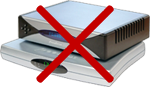
Pour consulter les fiches en rapport avec la box sélectionnée, utilisez les entrées sur la gauche.
Si vous souhaitez consulter cette fiche pour une autre box, veuillez la sélectionner en bas de votre écran, à côté du champs de recherche.

Pour consulter les fiches en rapport avec la box sélectionnée, utilisez les entrées sur la gauche.
Si vous souhaitez consulter cette fiche pour une autre box, veuillez la sélectionner en bas de votre écran, à côté du champs de recherche.

Pour consulter les fiches en rapport avec la box sélectionnée, utilisez les entrées sur la gauche.
Si vous souhaitez consulter cette fiche pour une autre box, veuillez la sélectionner en bas de votre écran, à côté du champs de recherche.

Pour consulter les fiches en rapport avec la box sélectionnée, utilisez les entrées sur la gauche.
Si vous souhaitez consulter cette fiche pour une autre box, veuillez la sélectionner en bas de votre écran, à côté du champs de recherche.

Pour consulter les fiches en rapport avec la box sélectionnée, utilisez les entrées sur la gauche.
Si vous souhaitez consulter cette fiche pour une autre box, veuillez la sélectionner en bas de votre écran, à côté du champs de recherche.

Pour consulter les fiches en rapport avec la box sélectionnée, utilisez les entrées sur la gauche.
Si vous souhaitez consulter cette fiche pour une autre box, veuillez la sélectionner en bas de votre écran, à côté du champs de recherche.
Fiche n° 2449 accessible à l'adresse URL : https://www.free.fr/assistance/2449.html
Assistance Free - © Free - MCRA